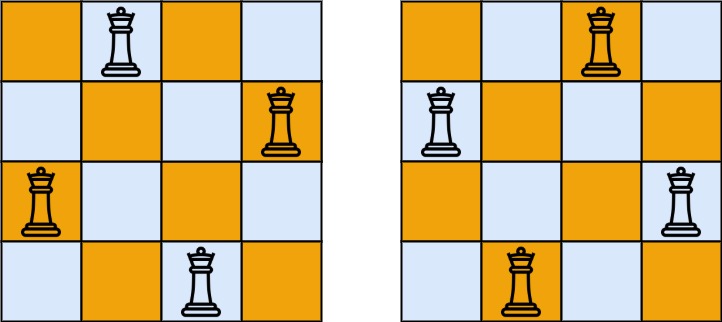XML中节点类型
XML中节点类型
节点类型:
1.文档类型
2.元素类型
3.文本类型
4.属性类型
5.注释类型

例:如下图 节点1,3,5为空白的字节点,属于文本类型

Node接口的说明:
public interface Node该 Node 接口是整个文档对象模型的主要数据类型。它表示该文档树中的单个节点。当实现 Node 接口的所有对象公开处理子节点的方法时,不是实现 Node 接口的所有对象都有子节点。例如,Text 节点可能没有子节点,且将子节点添加到这样的节点将导致引发 DOMException。
包括属性 nodeName、nodeValue 和 attributes 作为一种获取节点信息的机制,无需向下强制转换为特定的派生接口。在没有对特定的 nodeType(如 Element 的 nodeValue 或 Comment 的 attributes)的属性的明显映射的情况下,这将返回 null。注意,特定的接口可能包含其他更方便的机制来获取和设置相关信息。
nodeName、nodeValue 和 attributes 的值将根据以下节点类型的不同而不同。
Interface | nodeName | nodeValue | attributes |
|---|---|---|---|
Attr | 与 Attr.name 相同 | 与 Attr.value 相同 | null |
CDATASection | "#cdata-section" | 与 CharacterData.data 相同,CDATA 节的内容 | null |
Comment | "#comment" | 与 CharacterData.data 相同,该注释的内容 | null |
Document | "#document" | null | null |
DocumentFragment | "#document-fragment" | null | null |
DocumentType | 与 DocumentType.name 相同 | null | null |
Element | 与 Element.tagName 相同 | null | NamedNodeMap |
Entity | entity name | null | null |
EntityReference | 引用的实体名称 | null | null |
Notation | notation name | null | null |
ProcessingInstruction | 与 ProcessingInstruction.target 相同 | 与 ProcessingInstruction.data 相同 | null |
Text | "#text" | 与 CharacterData.data 相同,该文本节点的内容 | null |
对应的每个类型都有一个常量,如下表节点类型常量:
org.w3c.dom.Node | |||
|---|---|---|---|
常量类型 | 常量名 | 常量值 | (NodeName)节点名称 |
short | ATTRIBUTE NODE | 2 | 与Attr.name相同 |
short | COMMENT NODE | 8 | “#comment” |
short | DOCUMENT NODE | 9 | “#document” |
short | ELEMENT NODE | 1 | 与 Element.taqName 相同 |
short | TEXT NODE | 3 | n#text” |
腾讯云开发者

扫码关注腾讯云开发者
领取腾讯云代金券
Copyright © 2013 - 2025 Tencent Cloud. All Rights Reserved. 腾讯云 版权所有
深圳市腾讯计算机系统有限公司 ICP备案/许可证号:粤B2-20090059 深公网安备号 44030502008569
腾讯云计算(北京)有限责任公司 京ICP证150476号 | 京ICP备11018762号 | 京公网安备号11010802020287
Copyright © 2013 - 2025 Tencent Cloud.
All Rights Reserved. 腾讯云 版权所有